WindowsまたはLinuxマシンのセットアップを行います。
注意
本手順を実施する前に、以下の作業が完了しているか確認してください。
作業が完了していない場合、Systemwalker Software Configuration Managerのセットアップが失敗します。
【Windows】
新規にコマンドプロンプトを起動し、以下のコマンドを実行してセットアップを行います。
[Systemwalker Software Configuration Managerインストールディレクトリ]\SWCFMGM\bin\swcfmg_setup_express -s |
セットアップの開始画面が表示されます。
[次へ]ボタンをクリックします。
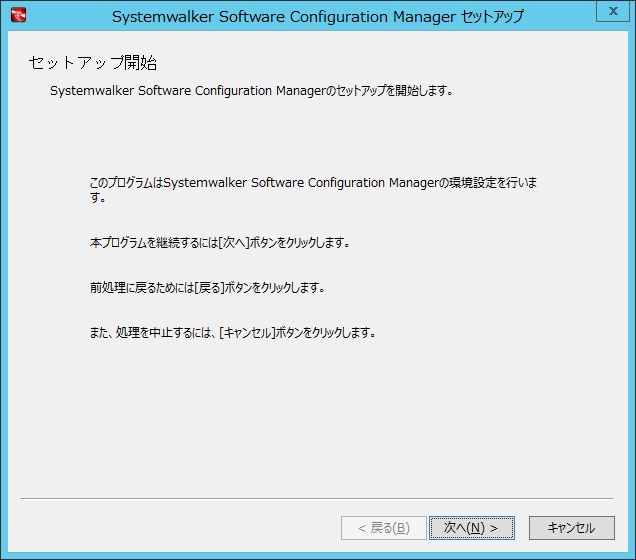
[運用環境のユーザー設定]画面が表示されます。
以下の項目を設定後、[次へ]ボタンをクリックします。
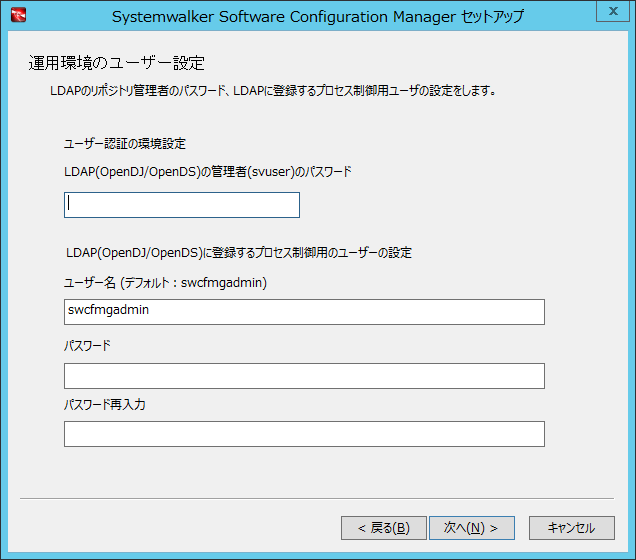
入力パラメーター | 入力値(デフォルト) |
|---|---|
管理者(svuser)のパスワード | LDAP(OpenDJ/OpenDS)のリポジトリ管理者(svuser)のパスワードを指定します。(注1) |
プロセス制御用のユーザーのユーザー名 | LDAPに登録するプロセス制御用ユーザーのユーザー名(注1)を32文字以内で指定します。(注2) |
プロセス制御用ユーザーのパスワード | LDAPに登録するプロセス制御用ユーザーのパスワードを64文字以内で指定します。(注1) |
注1) $\"=|[]:*;+,<>?/および半角空白、全角文字は使用できません。
注2) LDAPに存在しないユーザー名を指定してください。
[CMDBマネージャのデータベースの格納先]画面が表示されます。
以下の項目を設定後、[次へ]ボタンをクリックします。
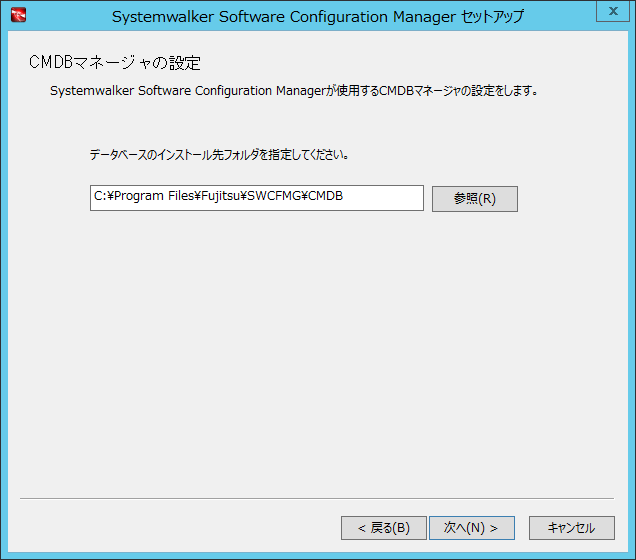
CMDBマネージャのデータベースの設定を行います。以下の項目を入力します。
入力項目 | 初期値 |
|---|---|
CMDBマネージャのデータベースの格納先 | [Systemwalker Software Configuration Managerインストールディレクトリ]\CMDB (注) |
注) すでにServerView Resource Orchestratorなどの製品が導入済みの場合、本設定値は無効となり、導入済み製品の格納先を利用します。
[設定内容の確認]画面が表示されます。
設定に誤りがない場合は、[次へ]ボタンをクリックしてセットアップを開始してください。
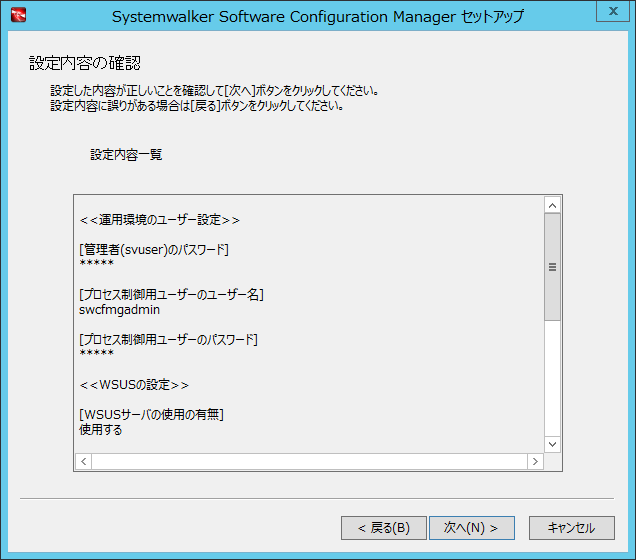
セットアップが完了すると以下の画面が表示されます。
[完了]ボタンをクリックします。
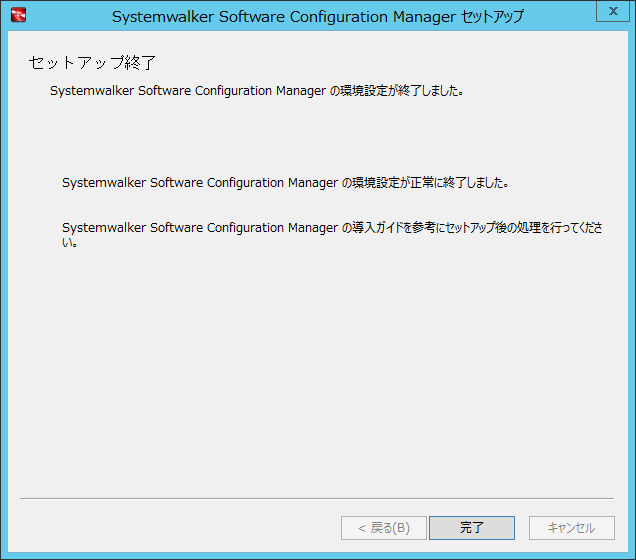
参照
セットアップ後に処理については、6.1.3 セットアップ後の作業を参照してください。
【Linux】
新規にコマンドプロンプトを起動し、以下のコマンドを実行してセットアップを行います。
/opt/FJSVcfmgm/bin/swcfmg_setup_express -s |
[ようこそ]画面が表示されます。[Enter]キーを押します。
================================================================================
Systemwalker Software Configuration Manager セットアップ
V15.6.0
Copyright 2010-2016 FUJITSU LIMITED
================================================================================
Systemwalkerセットアップへようこそ!!
Systemwalker Software Configuration Managerをセットアップします。
リターンキーを押してください。[セットアップの開始]が表示されます。“y”を入力します。
================================================================================
Systemwalker Software Configuration Manager セットアップ
V15.6.0
Copyright 2010-2016 FUJITSU LIMITED
================================================================================
Systemwalker Software Configuration Manager (管理サーバ)
セットアップを開始しますか?
[y,n]
=> [運用環境のユーザー設定]画面が表示されます。
LDAPのリポジトリ管理者(svuser)のパスワードを指定します。
ServerView Operations Managerに設定した値を指定してください。$\"=|[]:*;+,<>?/および半角空白、全角文字は使用できません。
<< 運用環境のユーザー設定 >> LDAPのリポジトリ管理者のパスワードの設定をします。 ================================================================================= LDAP(OpenDJ/OpenDS)の管理者(svuser)のパスワードを入力してください。 =>
LDAPに登録するプロセス制御用ユーザーのユーザー名を32文字以内で指定します。LDAPに存在しないユーザー名を指定してください。$\"=|[]:*;+,<>?/および半角空白、全角文字は使用できません。
<< 運用環境のユーザー設定 >> LDAPに登録するプロセス制御用ユーザーの設定をします。 ================================================================================= LDAP(OpenDJ/OpenDS)に登録するプロセス制御用ユーザーのユーザー名を入力してください。 =>
LDAPに登録するプロセス制御用ユーザーのパスワードを64文字以内で指定します。$\"=|[]:*;+,<>?/および半角空白、全角文字は使用できません。
<< 運用環境のユーザー設定 >> LDAPに登録するプロセス制御用ユーザーの設定をします。 ================================================================================= LDAP(OpenDJ/OpenDS)に登録するプロセス制御用ユーザーのパスワードを入力してください。 =>
[CMDBマネージャの設定]画面が表示されます。
データベースのインストール先ディレクトリを入力します。
ただし、すでにServerView Resource Orchestratorなどの製品が導入済みの場合、本設定値は無効となり、導入済み製品の格納先を利用します。
<<CMDBマネージャの設定 >> Systemwalker Software Configuration Managerが使用するCMDBマネージャの設定をします。 ================================================================================= 既存のDB: 未設定 データベースのインストール先ディレクトリを指定してください。 インストール先ディレクトリ(変更可): /var/opt 上記の設定でよろしいですか? [y,n,q] =>
[設定内容の確認]画面が表示されます。
設定に誤りがない場合は、”y”を入力してセットアップを開始してください。
<< 設定内容の確認 >> 設定した内容が正しいことを確認し、セットアップを開始します。 ================================================================================= [運用環境のユーザー設定] 管理者(svuser)のパスワード: ********* プロセス制御用ユーザーのユーザー名: swcfmgadmin プロセス制御用ユーザーのパスワード: ********* [CMDBマネージャの設定] データベースのインストール先ディレクトリ:/var/opt 上記の設定でセットアップを開始しますか? [y,q] =>
セットアップが完了すると以下の画面が表示されます。
Systemwalker Software Configuration Manager の環境設定が正常に終了しました。 Systemwalker Software Configuration Manager の導入ガイドを参考にセットアップ後の処理を行ってください。
参照
セットアップ後に処理については、6.1.3 セットアップ後の作業を参照してください。